Como recuperar o Windows 11 usando a restauração do sistema no WinRe

O que é um ponto de restauração no Windows?
Um ponto de restauração é basicamente um backup de todos os arquivos, pastas e configurações de aplicativos anteriores. Por padrão, o Windows vem com pontos de restauração desativados e é possível ativar facilmente essa ferramenta em Propriedades do sistema .
Você encontrará um ponto de restauração muito útil nos casos em que algo de ruim aconteça em seu computador. Por exemplo, quando você instala um software com bugs, baixa/instala uma atualização com defeito, etc. Vamos aprender como usar esta ferramenta no Windows 11.
Como criar um ponto de restauração no Windows 11
Como recuperar o Windows 11 usando a restauração do sistema
Se o seu sistema operacional Windows 11 estiver corrompido além do reparo ou estiver exibindo uma tela azul de erro de morte, tente usar o ponto de restauração do sistema disponível em seu sistema. Ignore esta solução se você não gerou nenhum backup do sistema ou se as configurações de proteção foram desativadas em seu computador.
Supondo que você tenha alguns pontos de restauração em seu computador, siga estas etapas –
- Vá para Configurações> Recuperação> Inicialização avançada e clique em Reiniciar agora.
- Caso você esteja em uma tela azul, ligue e desligue seu PC 2 a 3 vezes usando o botão liga / desliga. Seu dispositivo inicializará automaticamente no modo de segurança.
- Aguarde o sistema preparar o Reparo Automático e quando estiver dentro do WinRe, clique em Solucionar problemas.
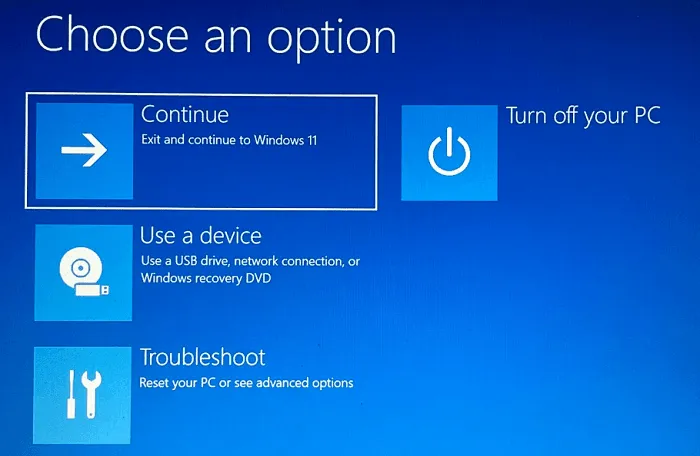
- Seguindo em frente, clique em Opções avançadas para ver quais funções o Ambiente de Recuperação do Windows geralmente oferece.

- Na tela seguinte, clique em Restauração do sistema .

- O sistema verificará os pontos de backup disponíveis em seu computador e exibirá a versão mais recente.
- Selecione o ponto de restauração disponível e clique em Procurar programas afetados .
- Depois que a verificação for concluída e tudo estiver correto, clique em Avançar .
- O Windows exibirá uma lista de aplicativos que serão removidos depois que você prosseguir com o processo de restauração. Anote todos os nomes dos aplicativos e clique em Avançar novamente.
- Por último, aperte o botão Concluir . Seu sistema será reiniciado e iniciará o processo de restauração.
Levará algum tempo para terminar de reverter o seu PC de volta ao seu estado estável anterior, então espere pacientemente. Depois que isso terminar, você poderá fazer login novamente em seu dispositivo e verificar se o problema foi resolvido.
Quatro maneiras diferentes de usar a Restauração do sistema no Windows 11/10
O ponto de restauração pode resolver meu erro BSOD?
O ponto de restauração é uma ferramenta muito poderosa no Windows. Embora você possa criar um novo backup manual sempre que desejar, você deve criar um logo após uma instalação limpa do Windows.
Se você criou um ponto de restauração sem problemas ou erros aparecendo em seu computador, você pode usá-lo para reverter seu sistema de volta ao seu ponto estável. Resumindo, sim, um ponto de restauração pode resolver qualquer erro de tela azul da morte ou, nesse caso, qualquer problema no seu PC com Windows.
Nenhum ponto de restauração no meu PC, por quê?
Por padrão, o recurso Ponto de restauração está desabilitado no Windows 11. Se você deseja habilitar essa proteção, procure por Ponto de restauração na Pesquisa do Windows. Clique no resultado superior e você será redirecionado para as Propriedades do sistema . Vá para a guia Proteção do sistema e clique em Configurar .
Em Restaurar configurações, marque a caixa – “Ativar proteção do sistema” e clique em OK. Também existe uma provisão para alocar um limite de uso do espaço em disco. Tudo o que você precisa é mover o controle deslizante e pará-lo, dependendo de quanto espaço em disco você deseja permitir para a proteção do sistema. Clique em Aplicar e em OK para voltar à página anterior. Agora, clique no botão Criar e siga as instruções na tela para concluir a configuração do ponto de restauração do sistema.
A Restauração do sistema excluirá todos os meus arquivos?
O ponto de restauração exclui apenas os arquivos, aplicativos e configurações que foram executados após a geração do último backup do sistema. Para arquivos, você pode usar o OneDrive para restaurar todos os seus arquivos. Todas as configurações de aplicativos no Windows 11 permanecerão as mesmas, desde que você esteja usando a mesma conta da Microsoft em vários dispositivos.
Para aplicativos ausentes, você pode abrir a Microsoft Store e ir para a Biblioteca. Esta biblioteca contém todos os aplicativos instalados junto com os aplicativos que não estão instalados em seu computador.



Deixe um comentário